Cara Menambah Kad Kredit Dalam Apl Tunai

Walaupun Apl Tunai terutamanya berhubung dengan akaun bank anda dan kad debit untuk menyediakan transaksi yang lancar, ia juga menyokong kad kredit. Menambahkan anda
Skype ialah salah satu aplikasi Voice over Internet Protocol (VoIP) yang paling popular di luar sana. Adalah selamat untuk mengatakan bahawa berjuta-juta orang menggunakan Skype setiap hari. Dengan bantuan skype, anda boleh menghubungi rakan dan keluarga anda yang jaraknya beribu-ribu batu, hanya dengan satu klik dan berbual seperti hidup dengan mereka. Terdapat kegunaan lain Skype seperti wawancara dalam talian, panggilan perniagaan, mesyuarat, dll.
Skype: Skype ialah aplikasi telekomunikasi yang menggunakan pengguna boleh membuat panggilan video dan suara percuma antara komputer, tablet, telefon pintar dan peranti lain menggunakan internet. Anda juga boleh membuat panggilan kumpulan, menghantar mesej segera, berkongsi fail dengan orang lain, dsb. Anda juga boleh membuat panggilan telefon menggunakan skype tetapi ia boleh dicaj dengan kadar yang sangat rendah.
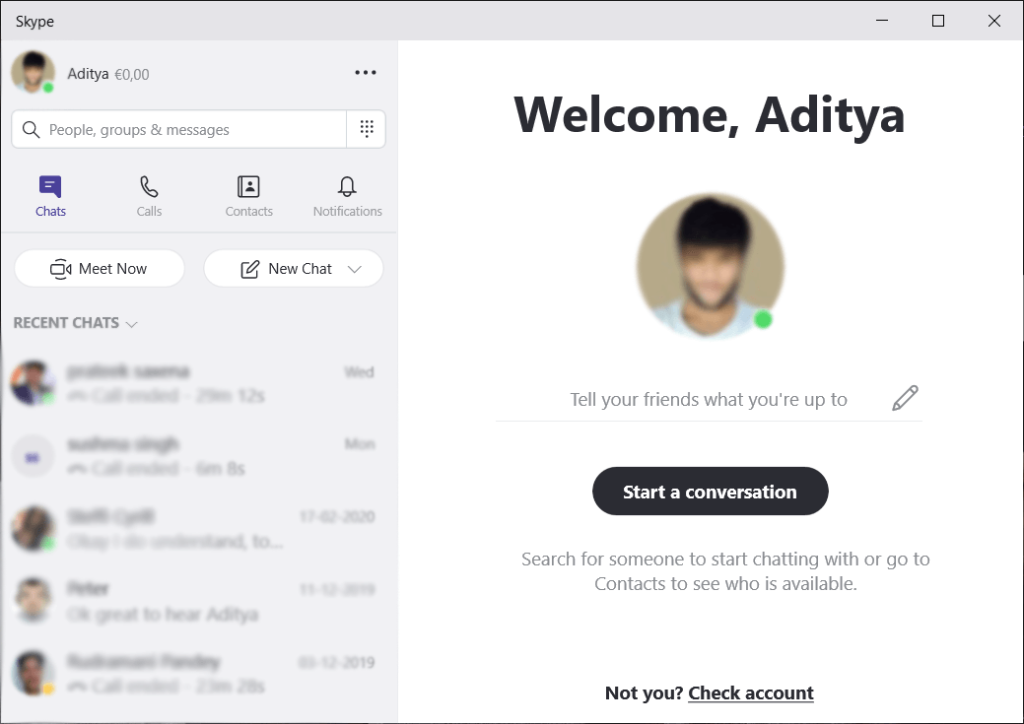
Skype disokong oleh hampir semua platform seperti Android, iOS, Windows, Mac, dll. Skype tersedia sama ada menggunakan aplikasi web atau menggunakan aplikasi Skype yang anda boleh muat turun & pasang daripada Microsoft Store, Play Store, App Store (Apple), atau tapak web Skype sendiri. Untuk menggunakan Skype, anda hanya perlu mencipta akaun Skype menggunakan id e-mel yang sah dan kata laluan yang kukuh. Setelah selesai, anda akan bersedia untuk pergi.
Kini tanpa mengira kemudahan penggunaan atau pelbagai ciri skype, mungkin tiba masanya anda tidak mahu menggunakannya lagi atau sekadar anda mahu beralih ke aplikasi lain. Jika kes sedemikian timbul, anda perlu menyahpasang skype tetapi ambil perhatian bahawa anda tidak akan dapat memadamkan akaun skype anda . Jadi apakah alternatifnya? Nah, anda sentiasa boleh mengalih keluar semua maklumat peribadi anda daripada Skype, yang menjadikannya mustahil untuk pengguna lain menemui anda di skype.
Ringkasnya, Microsoft menyukarkan untuk memadam akaun Skype. Dan boleh difahami bahawa tiada syarikat akan mengiklankan cara untuk memadamkan akaun mereka. Dengan itu, jika anda ingin memadam akaun skype secara kekal maka jangan risau kerana dalam panduan ini kami akan mengetahui cara memadam akaun Skype tanpa kehilangan akses kepada akaun lain. Tetapi ambil perhatian bahawa memadamkan akaun skype secara kekal ialah proses berbilang langkah dan anda perlu mempunyai sedikit kesabaran untuk mengikuti semua langkah.
kandungan
How to Delete Skype and Skype Account
How To Permanently Delete Skype Account?
Deleting the Skype account is not as easy as deleting Skype from your device. Unlike other applications, Microsoft makes it very difficult to fully remove a Skype account because Skype account is directly linked to a Microsoft account. If you’re not careful while deleting the skype account then you may lose access to your Microsoft as well which is obviously a huge loss as you won’t be able to access any Microsoft service like Outlook.com, OneDrive, etc.
Deleting Skype account permanently is a multi-step process and before doing so it is recommended to perform the below tasks:
Langkah pertama untuk memadam akaun Skype secara kekal melibatkan mengalih keluar semua maklumat peribadi daripada akaun Skype supaya tiada sesiapa boleh menggunakan data anda untuk mencari anda di Skype secara langsung. Untuk mengalih keluar maklumat peribadi anda daripada akaun Skye, pertama sekali, log masuk ke akaun Skye anda kemudian padamkan butiran peribadi anda dengan mengikuti langkah-langkah di bawah:
Alih Keluar Gambar Profil
Mengalih keluar gambar profil adalah penting kerana ia boleh mendedahkan identiti anda dan pengguna lain mungkin dapat mengenal pasti anda. Untuk mengalih keluar gambar profil di Skype ikuti langkah di bawah:
1. Log masuk ke akaun Skype anda dengan menavigasi ke skype.com dalam pelayar web.
2. Klik pada gambar profil anda kemudian klik pada Gunakan Skype dalam talian .
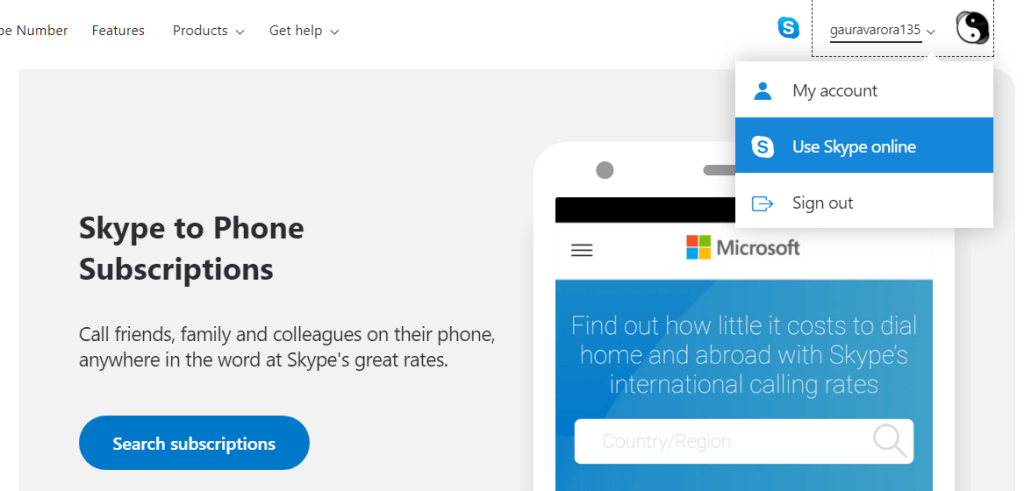
3. Skrin di bawah akan terbuka. Klik pada tiga titik kemudian pilih Tetapan.
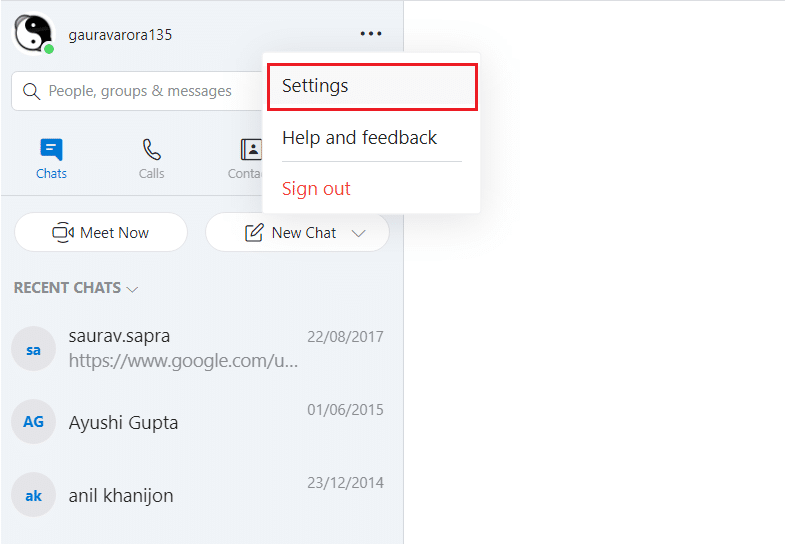
4. Sekarang di bawah Tetapan, pilih Akaun & Profil kemudian klik pada Gambar profil.
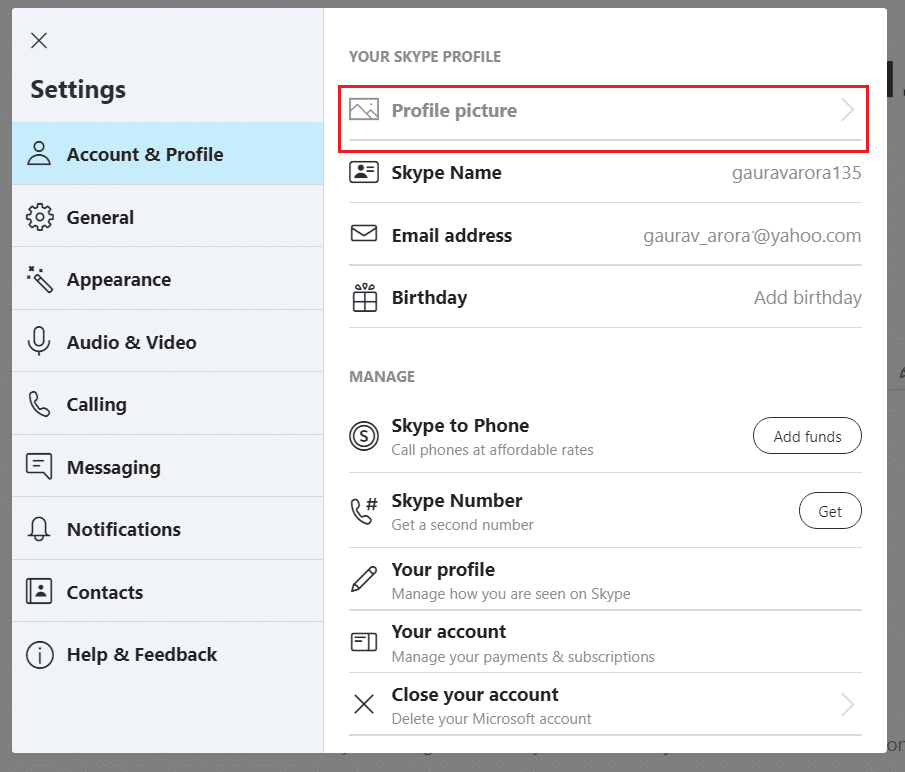
5. Sekarang klik pada gambar Profil , sebaik sahaja anda menuding pada gambar profil, ikon Edit akan muncul.
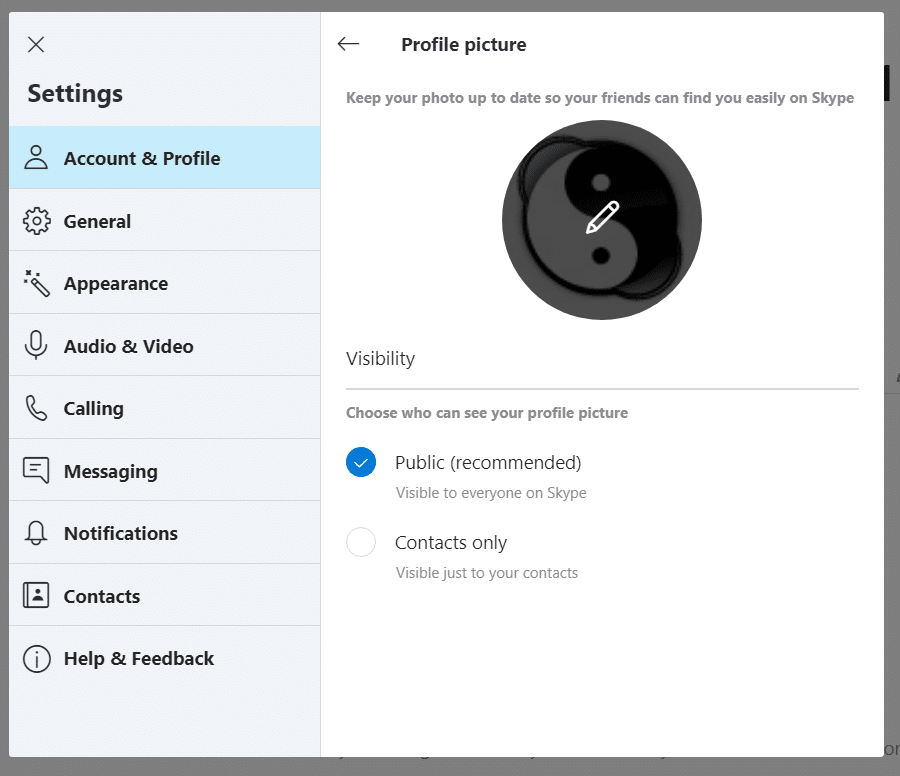
6. Daripada menu seterusnya yang muncul, klik pada Alih keluar foto.
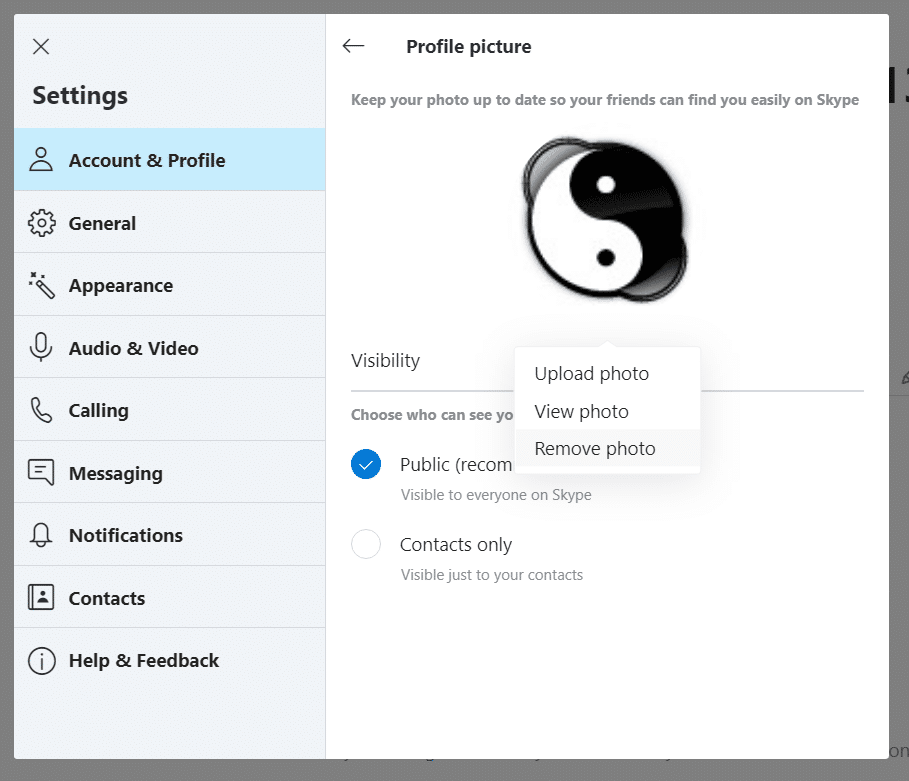
7. Pop-up pengesahan akan muncul, klik pada Alih keluar.
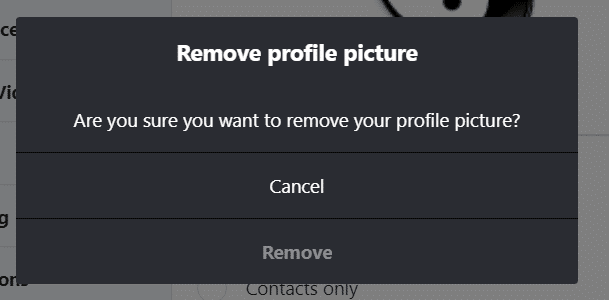
8. Akhir sekali, gambar profil anda akan dialih keluar daripada akaun Skype anda.
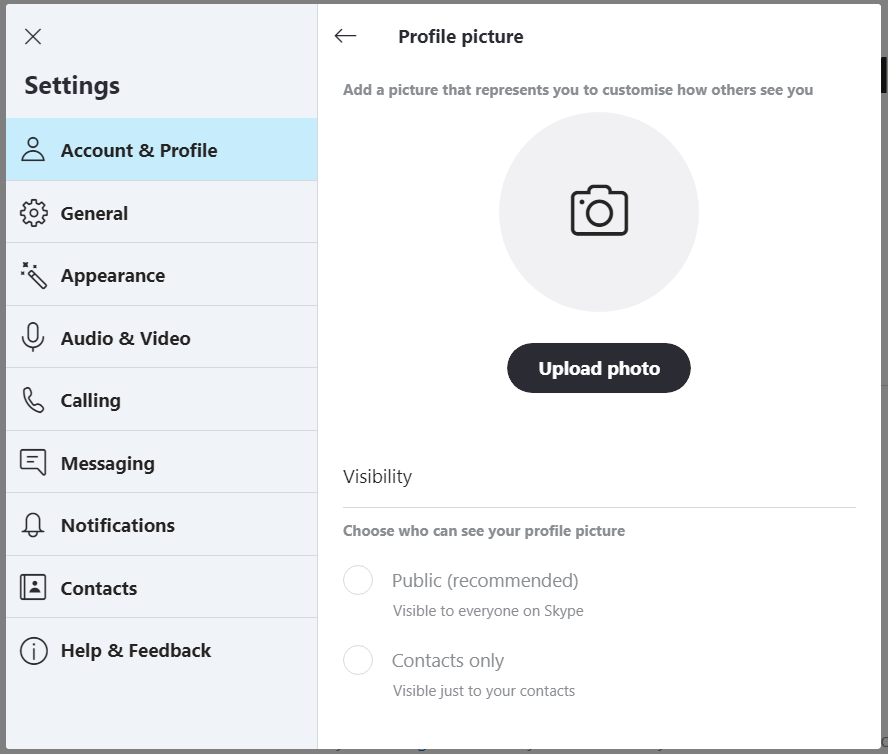
Tukar Status Anda
Sebelum memadamkan akaun Skype anda secara kekal, anda harus menetapkan status Skype anda kepada Luar Talian atau Halimunan, jangan menganggap bahawa anda berada dalam talian atau tersedia. Untuk menukar status anda ikuti langkah di bawah:
1. Di dalam akaun Skype anda, klik pada gambar Profil atau ikon dari sudut kiri atas.
2. Di bawah Menu, klik pada status semasa anda (dalam kes ini ia Aktif) kemudian pilih pilihan Halimunan .
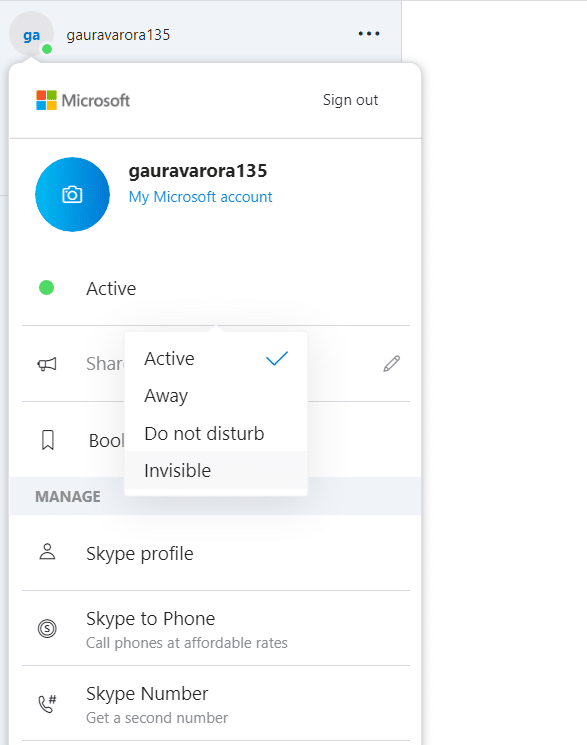
3. Status anda akan dikemas kini kepada yang baharu.

Log keluar Skype dari semua Peranti
Sebelum memadamkan akaun Skype anda, anda harus log keluar daripada semua peranti yang anda gunakan untuk log masuk ke Skype. Langkah ini adalah perlu kerana anda mungkin secara tidak sengaja log masuk ke akaun skype anda selepas pemadaman yang akan mengaktifkan semula akaun anda (hanya terpakai untuk 30 hari pertama selepas itu akaun anda dipadamkan secara kekal).
1. Di dalam akaun Skype anda, klik pada gambar Profil atau ikon dari sudut kiri atas.
2. Menu akan dibuka. Klik pada pilihan Log Keluar dari menu.

3. Pop timbul pengesahan akan muncul. Klik pada Log keluar untuk mengesahkan dan anda akan dilog keluar dari akaun Skype.
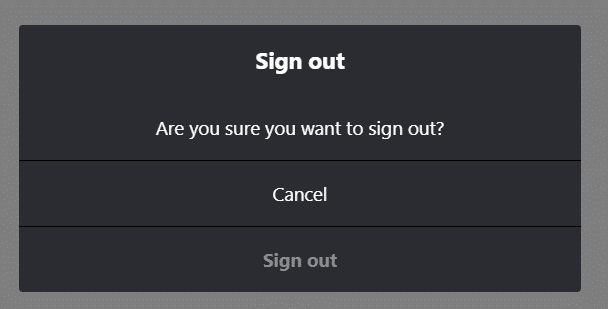
Alih Keluar Butiran Profil Lain dalam Skype
Mengalih keluar butiran profil lain daripada Skype adalah lebih mudah dalam antara muka web daripada apl itu sendiri. Jadi, untuk mengalih keluar butiran profil lain, buka Skype.com dalam mana-mana penyemak imbas dan log masuk ke akaun anda kemudian ikuti langkah di bawah untuk mengalih keluar butiran profil lain:
1. Klik pada gambar profil anda kemudian klik pada Akaun saya.
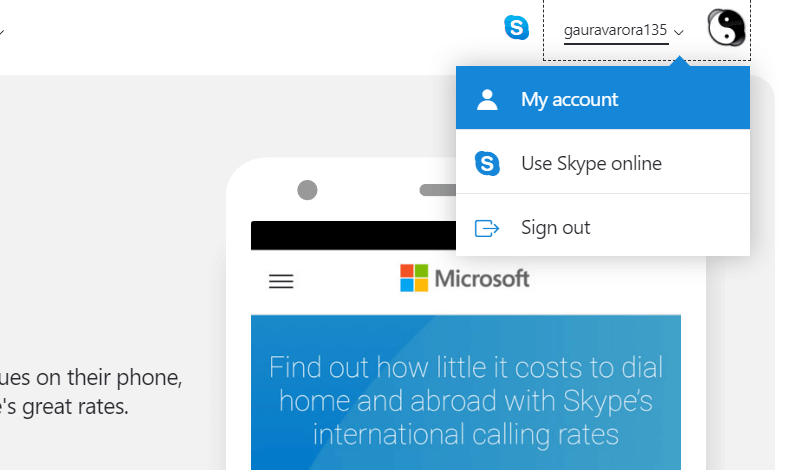
2. Sekarang di bawah profil anda, tatal ke bahagian bawah halaman dan klik pada pilihan Edit profil di bawah Tetapan dan keutamaan.
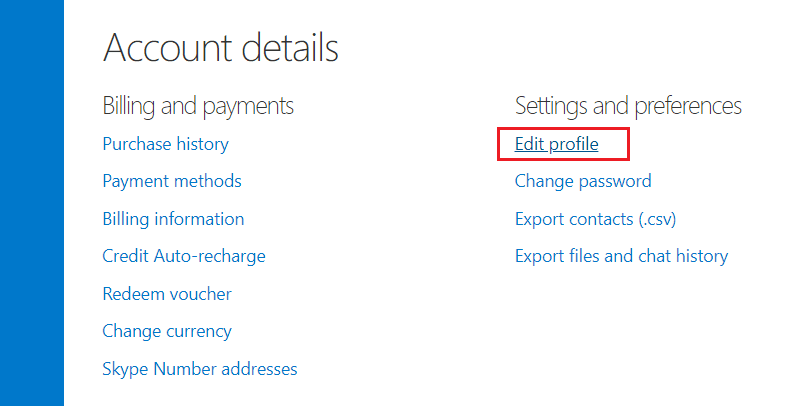
3. Di bawah Profil, dalam bahagian Maklumat Peribadi, klik pada butang Edit Profil .
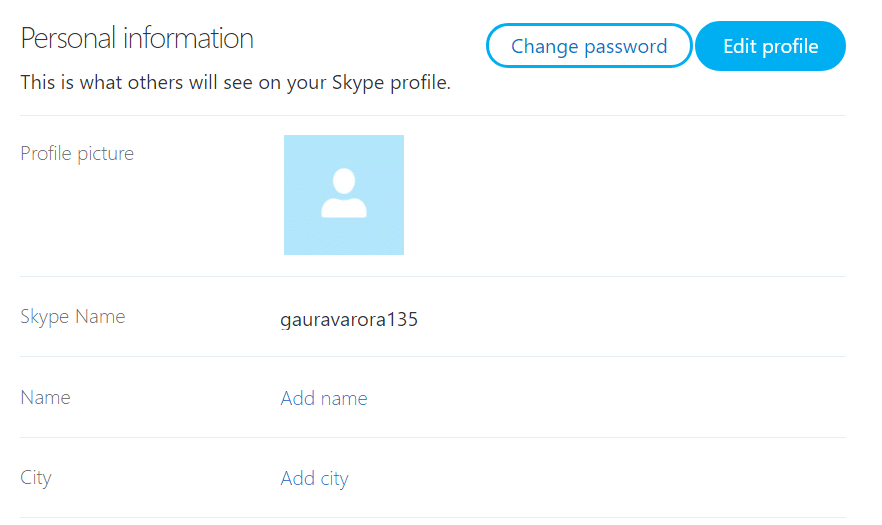
4. Alih keluar semua maklumat daripada bahagian Maklumat Peribadi dan butiran Hubungan .
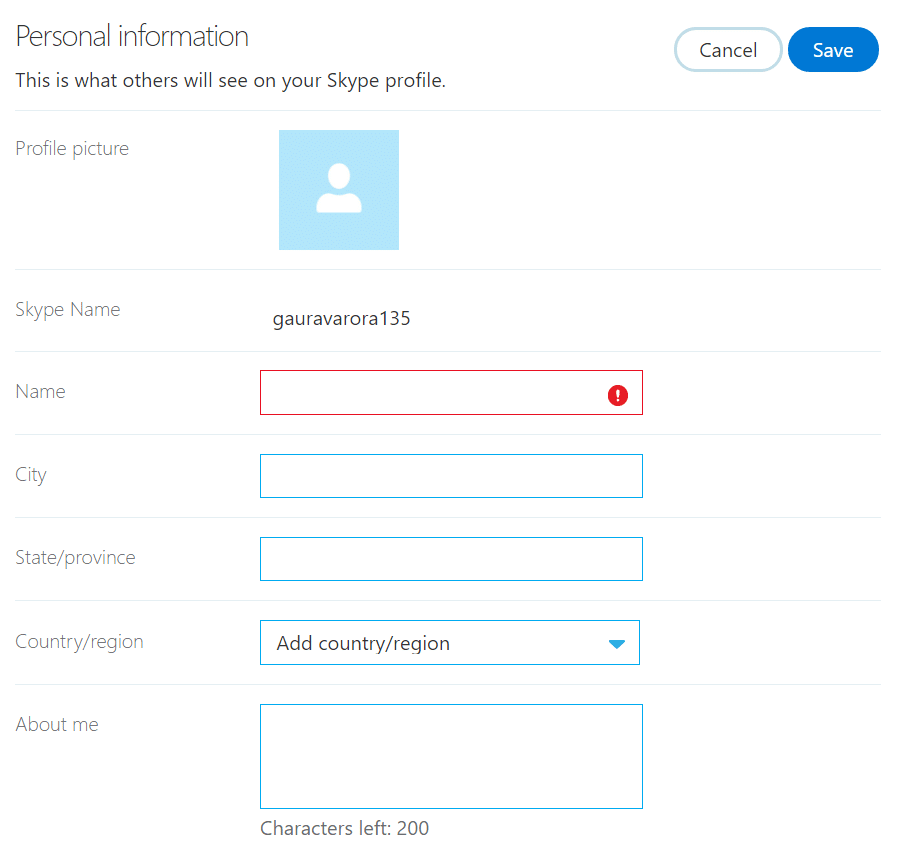
Nota: Anda tidak boleh mengalih keluar nama Skype anda.
5. Once you have removed all the information, click on the Save button.
Unlink your Microsoft Account from the Skype Account
It is mandatory to unlink your Microsoft account from the Skype account before deleting the Skype account. To unlink the Microsoft account from Skype account, open Skype.com in any browser and sign in into your Skype account and then follow the below steps for further procedure:
Note: If your skype primary email address is live or outlook then unlinking the account will cause you to lose all your Skype contacts.
1. Inside your profile, scroll to the bottom of the page and click on the Account Settings option under Settings and preferences.
2. Dalam tetapan akaun, di sebelah akaun Microsoft anda klik pada pilihan Nyahpaut .
Nota: Jika anda akan melihat pilihan Tidak Dipaut dan bukannya pilihan menyahpaut, ini bermakna akaun Microsoft tidak dipautkan ke akaun Skype anda.
3. Mesej pengesahan akan dipaparkan. Klik pada Teruskan untuk mengesahkan tindakan dan akaun Microsoft anda akan dinyahpautkan daripada akaun Skype anda.
4. Akhir sekali, anda perlu membatalkan sebarang langganan Skype aktif. Dalam tetapan akaun Skype anda, klik langganan yang ingin anda batalkan dari bar kiri.
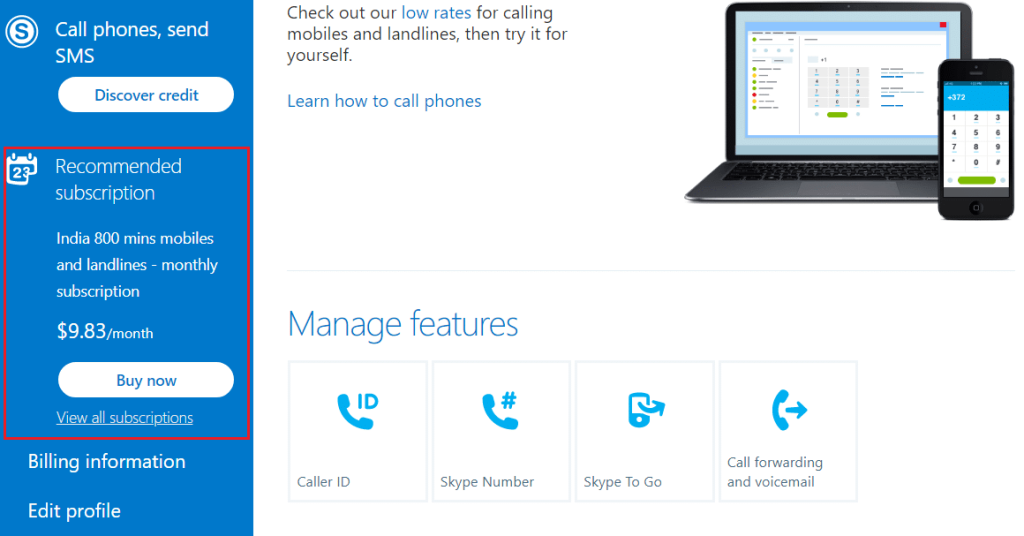
5. Klik Batalkan Langganan untuk meneruskan. Akhir sekali, klik Terima kasih tetapi tidak terima kasih, saya masih mahu membatalkan untuk mengesahkan pembatalan langganan.
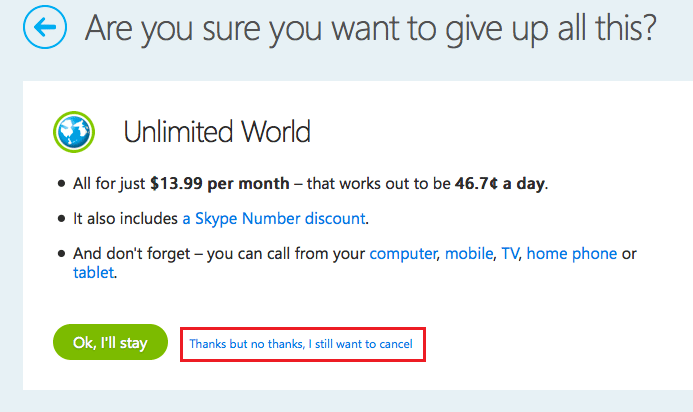
Sebaik sahaja anda telah mengalih keluar semua maklumat peribadi anda dan menyahpaut akaun Microsoft anda, kini anda boleh meneruskan untuk memadamkan akaun Skype anda. Anda tidak boleh memadam atau menutup akaun Skype anda sendiri. Anda perlu menghubungi perkhidmatan Pelanggan Skype anda dan memberitahu mereka untuk memadam atau menutup akaun anda secara kekal.
Jika anda menggunakan akaun Microsoft untuk log masuk ke Skype maka anda perlu menutup akaun Microsoft anda dengan mengikuti langkah ini . Akaun Microsoft anda akan ditutup dalam masa 60 hari. Microsoft menunggu 60 hari sebelum memadamkan akaun Microsoft anda secara kekal sekiranya anda perlu mengaksesnya sekali lagi atau mengubah fikiran anda tentang memadamkan akaun anda.
Ingat, selepas memadamkan akaun Skype anda, nama anda di Skype akan muncul selama 30 hari tetapi tiada siapa yang akan dapat menghubungi anda. Selepas 30 hari, nama anda akan hilang sepenuhnya daripada Skype dan tiada siapa yang akan dapat mencari anda di Skype.
Baca Juga: Betulkan Audio Skype Tidak Berfungsi Windows 10
Bagaimana untuk menyahpasang Skype?
Skype disokong oleh hampir semua platform seperti Windows, Android, Mac, iOS, dll., jadi terdapat kaedah yang berbeza untuk menyahpasang Skype daripada platform berbeza ini. Jika anda akan mengikuti langkah-langkah di bawah maka anda akan dapat dengan mudah memadam skype daripada platform yang berbeza ini. Hanya ikut kaedah di bawah langkah demi langkah mengikut platform atau OS yang anda gunakan dan anda akan dapat memadam Skype dengan mudah daripada peranti anda.
Bagaimana untuk menyahpasang Skype pada iOS
Ikuti langkah di bawah untuk memadam Skype daripada peranti iOS anda:
1. In your iPhone or iPad, launch the Settings app by clicking on the Settings icon.

2. Under Settings, click on the General option.

3. Under General, select iPhone Storage.

4. List of all the applications that are available on your iPhone or iPad will open up.
5. Look for the Skype application from the list and click on it.
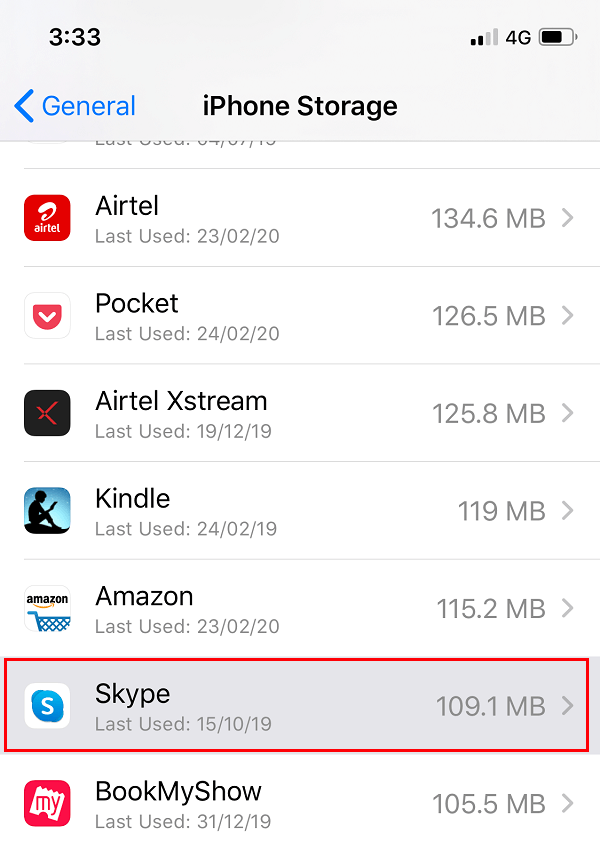
5. Under Skype, click on the Delete app button that will be available at the bottom of the screen.
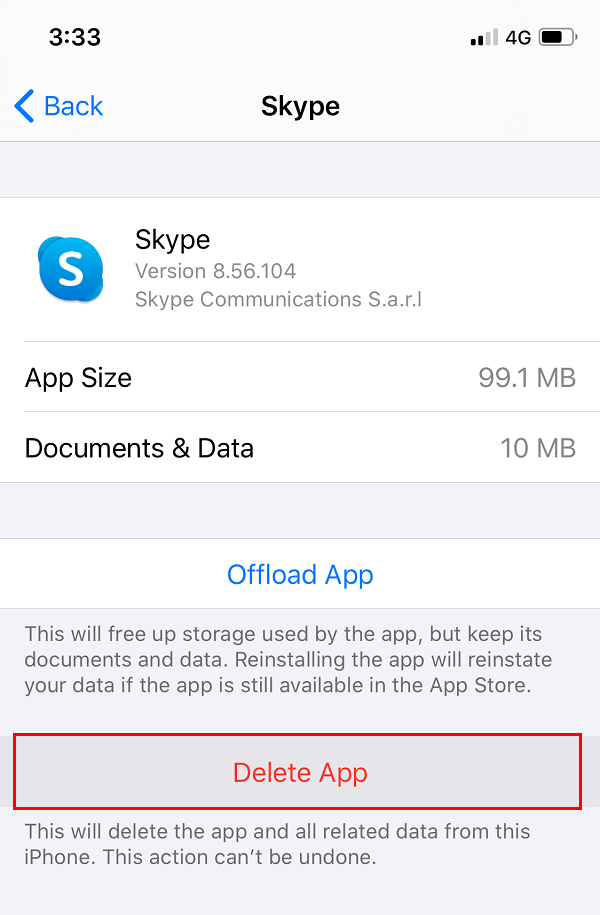
After completing the above steps, Skype will be deleted from your iOS device.
How to Uninstall Skype on Android
Deleting Skype from Android is as easy as deleting Skype from iOS.
To delete Skype from Android follow the below steps:
1. Open the Play Store app on your Android phone by tapping on its icon.
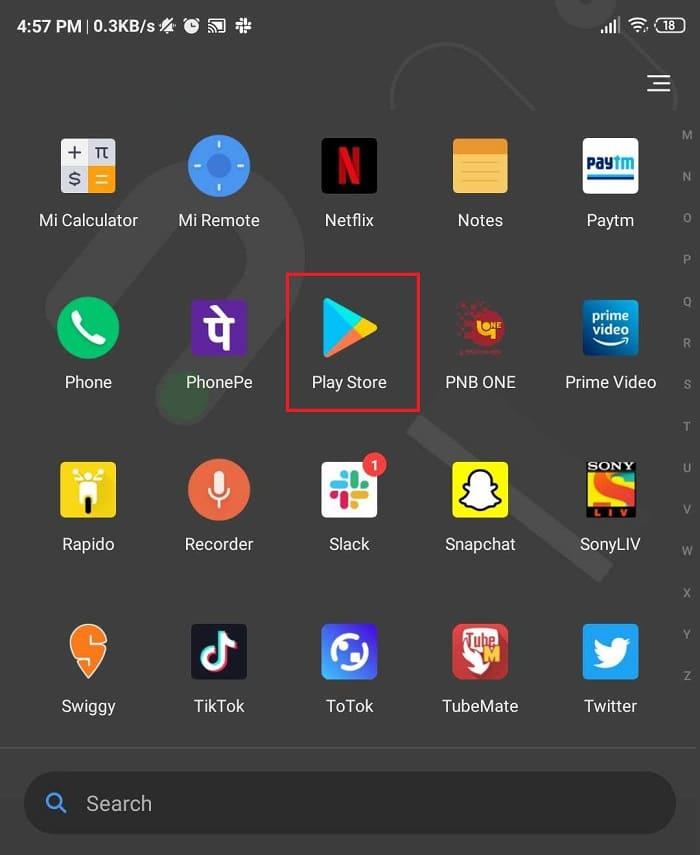
2. Type & search for skype in the Search Bar at the top of the Play Store.
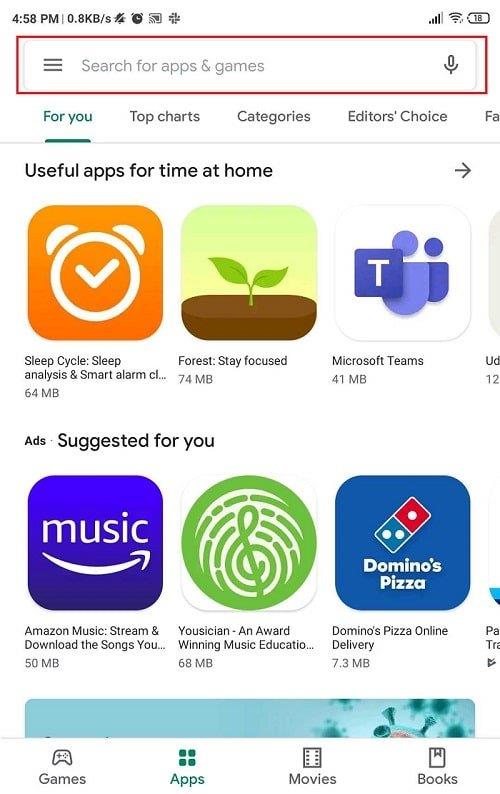
3. You will see the Open button if the Skype app is already installed on your system.
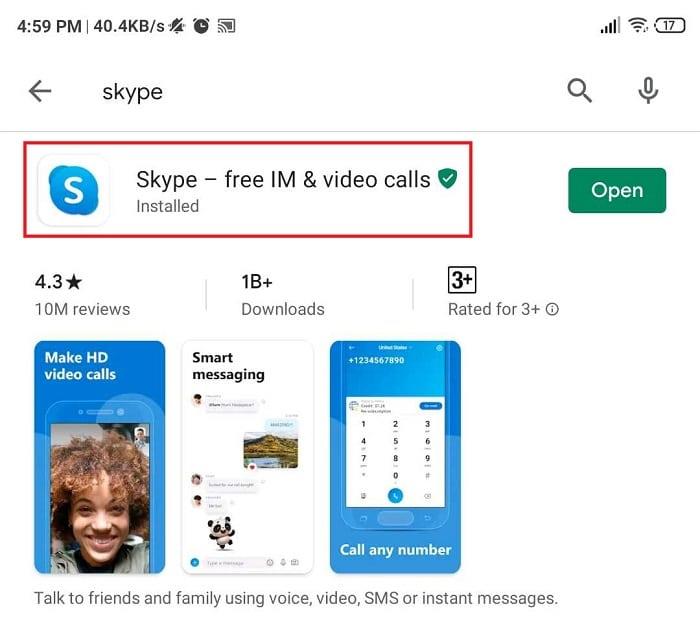
4. Next, click on the app name (where skype is written) & two options will appear, Uninstall and Open. Click on the Uninstall button.

5. A confirmation pop up will appear. Click on the OK button and your app will start uninstalling.
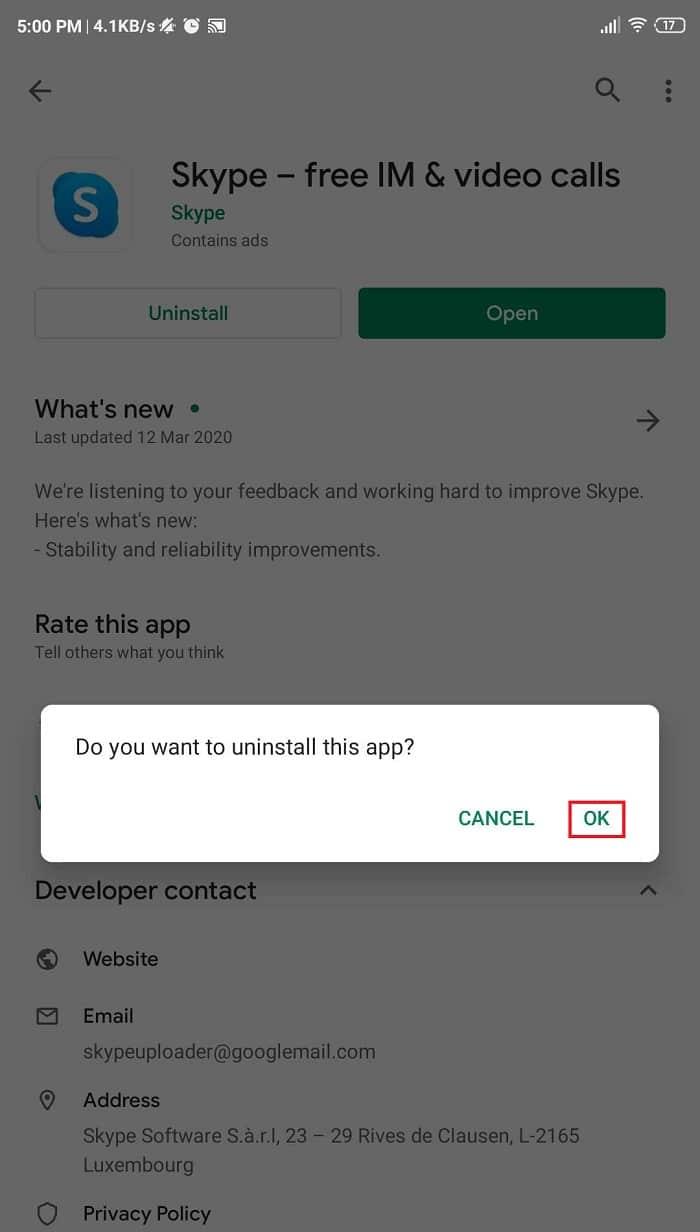
After completing the above steps, Skype will be deleted from your Android phone.
Also Read: How to Disable Skypehost.exe on Windows 10
How to Uninstall Skype on Mac
In order to permanently delete Skype from the Mac, you need to make sure that the app is closed and then follow the below steps:
1. Open Finder on Mac. Click on the Applications folder from the left panel.

2. Inside the application folder, look for a Skype icon then drag & drop it into the trash.
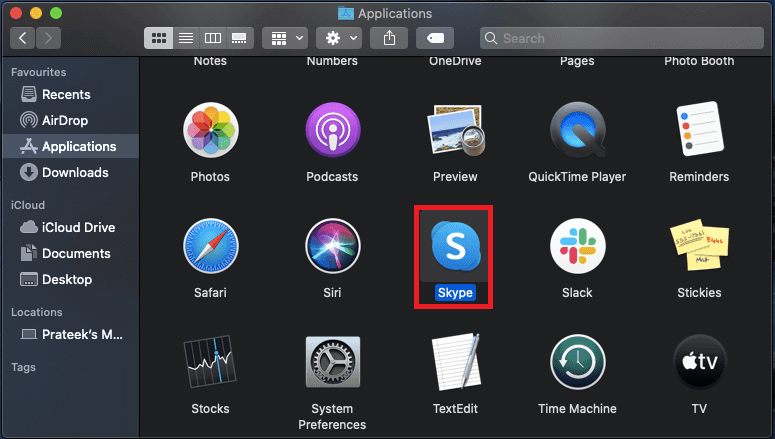
3. Again, in the Finder window, search for skype in the search bar that is available at the top right corner of the window, select all the search results and drag them into the trash as well.
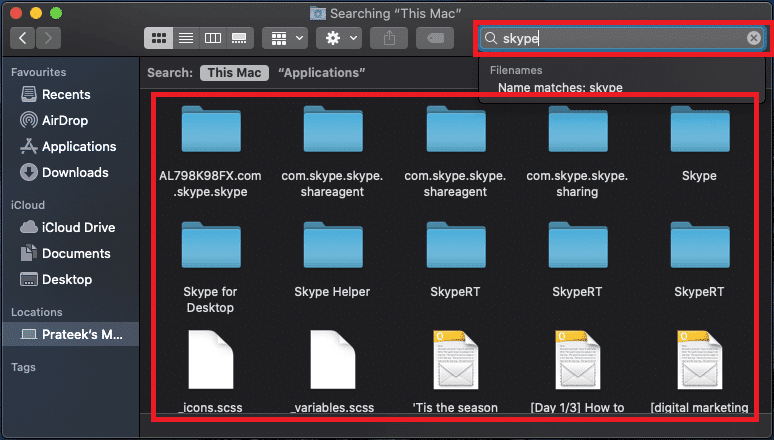
4. Now, go to the trash icon, right-click on it and select the Empty Bin option.
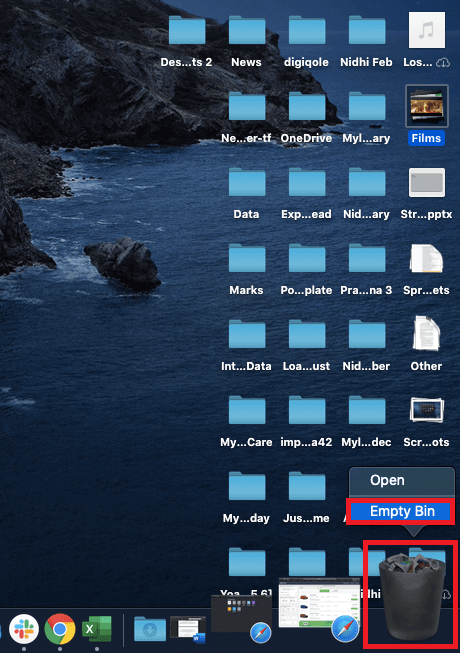
Setelah tong sampah kosong, Skype akan dipadamkan daripada Mac anda.
Bagaimana untuk menyahpasang Skype pada PC
Sebelum memadamkan apl Skype daripada PC, pastikan apl itu ditutup. Setelah apl ditutup, ikuti langkah di bawah untuk memadam Skype secara kekal daripada PC anda:
1. Taip dan cari Skype dalam Bar Carian Menu Mula . Klik pada hasil carian yang muncul.
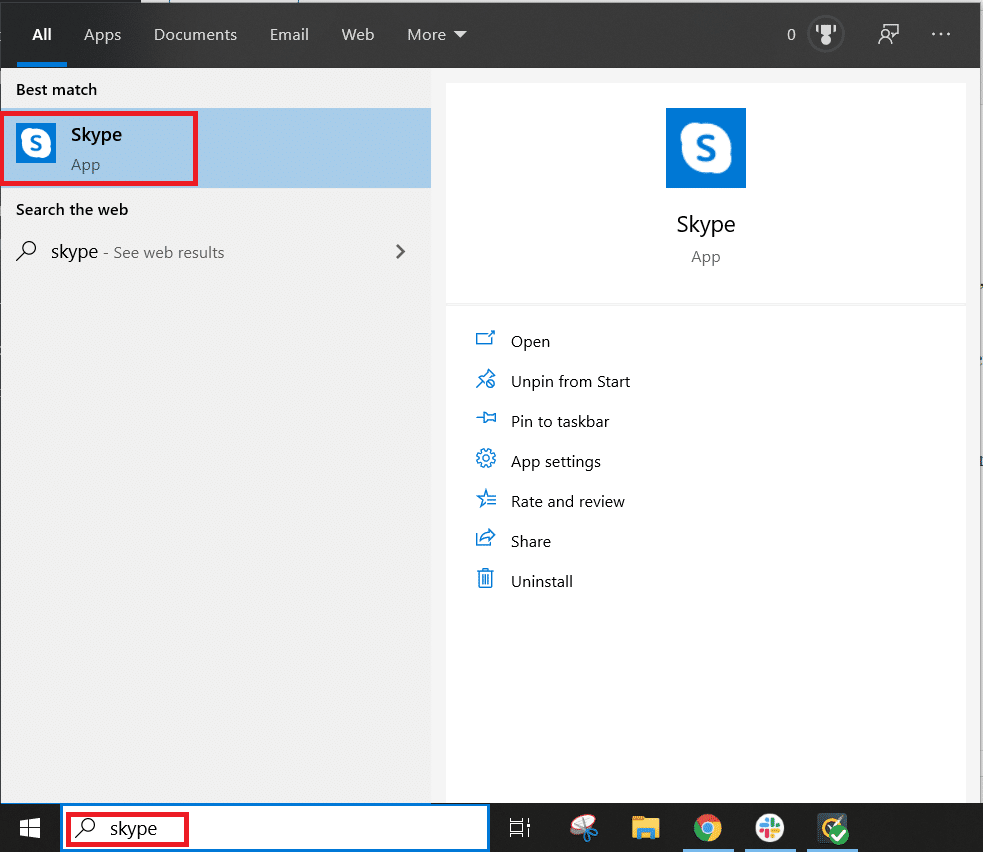
2. Sekarang klik pada pilihan Nyahpasang dari senarai seperti yang ditunjukkan di bawah.
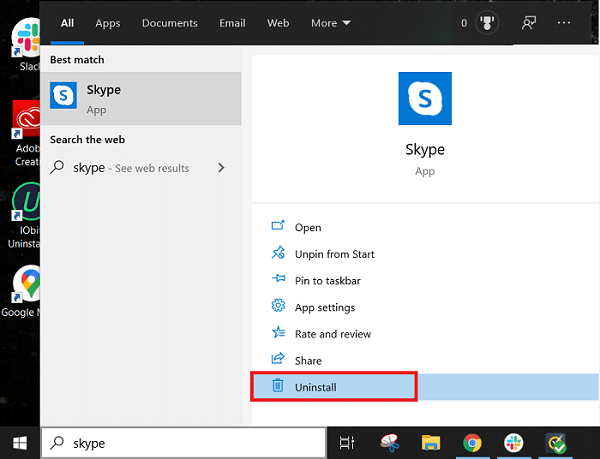
3. Pop up pengesahan akan muncul. Klik pada butang Nyahpasang sekali lagi.
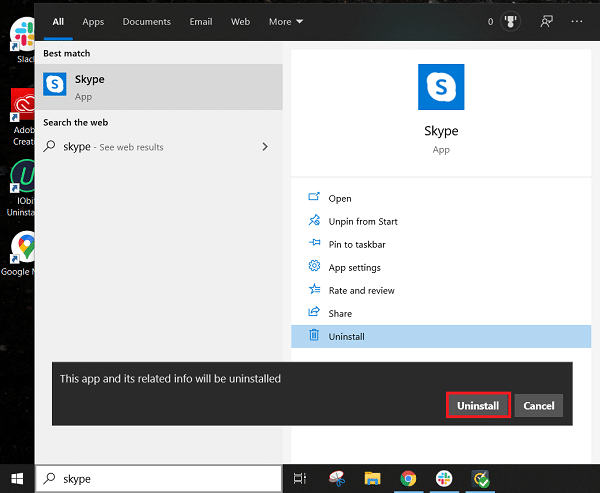
Baca Juga: Bagaimana untuk membetulkan ralat Skype 2060: Pelanggaran kotak pasir keselamatan
Dan begitulah cara anda memadam akaun skype dan skype anda dengan cara yang betul! Jika anda masih mempunyai sebarang soalan mengenai tutorial ini, sila tanya mereka di bahagian komen.
Dan, jika anda menemui cara lain untuk memadamkan skype anda , sila kongsikannya dengan orang lain dalam ulasan di bawah.
Walaupun Apl Tunai terutamanya berhubung dengan akaun bank anda dan kad debit untuk menyediakan transaksi yang lancar, ia juga menyokong kad kredit. Menambahkan anda
Mengikut sifatnya, media sosial adalah mengenai perkongsian, tentang orang yang mengetahui di mana anda berada dan apa yang anda lakukan. Menggunakan media sosial bermakna mengharapkan untuk kalah di
Pembentangan Canva membolehkan anda membayangkan semula dan mencipta pembentangan yang bermaklumat dan menarik secara visual. Ini adalah terima kasih kepada perpustakaan media yang besar dan a
Setelah Borang Google dilengkapkan, tiba masanya untuk berkongsi dengan khalayak sasaran anda. Borang boleh membantu anda melibatkan diri dengan bakal pelanggan dan mengetahui lebih lanjut
Melukis ialah salah satu perkara paling menarik yang boleh anda lakukan dengan iPad. Walau bagaimanapun, anda memerlukan aplikasi untuk membantu anda melukis. Kebanyakan aplikasi lukisan tersedia beroperasi pada a
Kebanyakan orang menggunakan Apple Notes untuk menulis dan menyegerakkan nota pada iCloud. Aplikasi ini memudahkan bukan sahaja akses anda kepada nota daripada pelbagai peranti Apple, ia juga membuat
Slaid Google ialah tempat terbaik untuk mendapatkan templat percuma untuk memformat dan membuat pembentangan. Percuma untuk pengguna Gmail dan sebahagian daripada G-Suite, anda boleh pilih
Jika anda seorang TikToker yang bersemangat dan kerap membuat siaran untuk mengekalkan penglibatan khalayak cemerlang anda, anda mungkin menggunakan bahagian Draf (atau Pencipta
Jika anda tidak dapat menghantar mesej kepada rakan dalam Roblox, mereka mungkin telah menyekat anda atas sebab tertentu. Tetapi bagaimana fungsi ini berfungsi dengan tepat, dan adakah terdapat cara lain untuk
Jika anda sedang mencari fon terbaik untuk digunakan pada peranti MIUI anda, Xiaomi menjadikannya sangat mudah. Apa yang anda perlu lakukan ialah memuat turun fon yang anda inginkan, simpannya
Terdapat banyak perkara yang boleh anda lakukan di Telegram, seperti menggunakan pelekat atau menyertai salah satu saluran Telegram terbaik. Untuk mengembangkan lagi fungsinya,
Apabila anda mula-mula membuat akaun WhatsApp, anda mendaftar menggunakan nombor telefon anda yang sedia ada, yang membolehkan anda mengakses senarai kenalan telefon anda. Namun, tidak
Telegram menawarkan katalog besar pelekat percuma yang boleh ditambah ke perpustakaan anda. Pelekat datang dalam pek untuk menyatakan perasaan dan emosi yang berbeza, atau
Apabila anda cuba menghubungi seseorang di Messenger tanpa berjaya, salah satu sebab yang mungkin ialah anda telah disekat. Kesedaran itu tidak menyenangkan,
Soundboard ialah program komputer yang membantu aplikasi seperti Discord dalam mencipta kesan bunyi yang hebat. Ia juga membolehkan anda memuat naik pelbagai bunyi ke
Apabila anda cuba menarik perhatian seramai mungkin penonton, anda perlu menggunakan setiap alat CapCut yang tersedia. Tindanan membantu membuat video
Dikemas kini 14 Nov. 2022, oleh Steve Larner, untuk menggambarkan proses Android/iOS semasa untuk membuat Gmail tanpa nombor telefon. Jika anda ingin membuat yang baru
Spotify memudahkan anda berkongsi senarai main dengan keluarga dan rakan anda – terdapat butang Kongsi betul-betul dalam apl. Selain itu, anda mempunyai pilihan untuk dilakukan
Terdapat pelbagai item yang anda perlukan untuk menyimpan dalam "Legend of Zelda: Tears of the Kingdom" (TotK). Kebanyakan mereka memerlukan wang untuk mendapatkannya. The
Saluran Telegram boleh menjadi cara terbaik untuk mengikuti perkembangan terkini tentang politik, sukan, perniagaan atau sebarang topik lain yang menarik minat anda. Sebagai saluran


















